こんにちは、さち です。
先日、Western Digital 製の外付けHDD「WD Elements」を
Fat32Formatter というソフトを使って
FAT32 でフォーマットしました。
見かけ上、フォーマットは普通に完了しました。
しかし、外付けHDD を PC に接続しても認識されません…。
どうしてこうなった!?
実際の症状
文章だけでは分かりにくいと思うので
症状を具体的に見ていきたいと思います。
環境は次のとおり。
| 外付けHDD: | WD Elements |
| 使用ソフト: | Fat32Formatter |
行った作業は次のとおり。
- Fat32Formatter を使い、外付けHDDを FAT32 でクイックフォーマット。

- フォーマットが完了。
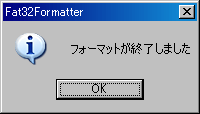
- フォーマット直後は
Iドライブ として外付けHDDが表示されています。
- しかし、USBケーブルを挿し直すと
外付けHDD は認識されず一覧に表示されません。
フォーマットに失敗したのかと思い
Fat32Formatter で再度フォーマットを試しましたが
何度やっても同じ症状が出ました。
外付けHDDへデータを移す前にこの症状に気づいたので
実害がなかったのが不幸中の幸い。
BUFFALO に助けてもらう
外付けHDD は Western Digital 製だけど
BUFFALO に助けてもらいます。
助けてもらうといってもサポートに連絡するのではなく
BUFFALO が配布するソフトを使わせてもらうのです。
- こちらのページにアクセスして
「Disk Formatter」をダウンロードします。
(少し下へスクロールした辺りからダウンロードできます)
- ダウンロードしたファイルを開いて
Disk Formatter をインストールします。
- Disk Formatter を起動します。
ドライブ一覧から外付けHDDを選択しましょう。
- 「不正なパーティションが含まれています」と出ました。
やはりフォーマットが上手くできていなかったようです。
「はい」をクリックしましょう。
- パーティション情報を見ると右端に白い謎のパーティションが。
詳細を見るとこの部分7MBしかなくFAT12でフォーマットされていました。
この謎のパーティションが原因っぽいですね。
水色部分をクリックして「パーティション削除」をクリックしましょう。
- 「はい」をクリック。

- パーティションが削除されまっさらな状態になりました。

- 「空領域」をクリックし、ファイルシステムは「FAT32」を選択。
「不良クラスタのチェック」はどちらでもよいですが
チェックするとフォーマット完了まで数時間かかります(通常フォーマット)。
チェックしなければ数分で完了します(クイックフォーマット)。
2つの違いについてはこちらを参照して下さい。
最後に「フォーマット」をクリックしてフォーマット開始!
- フォーマットが行われるので待ちましょう。

- フォーマットが完了しました。
右下の「終了」をクリックしましょう。
- 「OK」をクリックした後
外付けHDD のUSBケーブルを一旦抜き、再度接続します。
- 正常に認識されるようになりました。

今回の症状について調べているとき
同じ WD Elements と Fat32Formatter の組み合わせで
同様の症状が出たという情報を見つけました。
WD Elements と Fat32Formatter は相性が悪いのかも…。
BUFFALO のソフトのおかげで
外付けHDDを正常に使えるようになり助かりました。
Disk Formatter、非常に素晴らしいソフトです。
追加で外付けHDDが必要なので
感謝を込めてBUFFALO製のものを購入しましたよ。



コメント
ずいぶん前に外付けハードディスクが壊れ、パソコンショップに相談したところ、6300円かかると言われて諦めたのですが、
この記事のおかげであっさりと直りました♪
もう少しで捨てるところでした、本当にありがとうございました!